Uso de acciones de GitHub para implementar la «integración / entrega continua» de Android – Parte 2 | Autor Tarek Ben Driss | Agosto de 2021
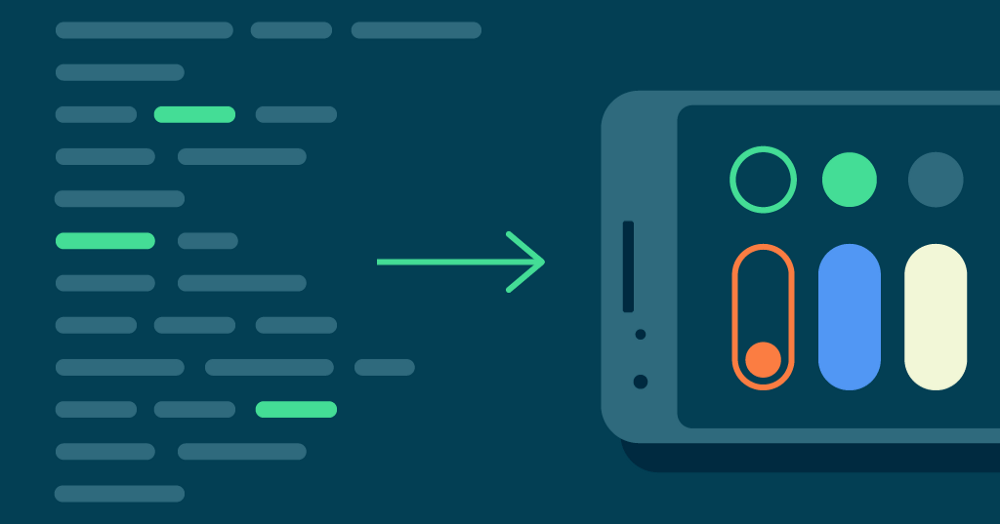

Ahora somos la parte 2. (Si se perdió la primera parte, haga clic aquí)
Entonces, en el primer artículo, preparamos automáticamente nuestro Oreo (archivo APK) después de enviar el código a GitHub, y ahora estamos listos para entregarlo a los probadores para que puedan probarlo / probarlo💙
Primero, creemos una cuenta en Firebase y creemos un nuevo proyecto:
Los pasos son muy simples, escriba el nombre del proyecto y luego haga clic en «Siguiente» hasta el último paso.
Luego, sigamos la documentación de Google para agregar Firebase a su proyecto de Android, todo está aquí, puede comenzar con el «Paso 3».
Después de agregar Firebase a su proyecto, espere y actualice la consola de Firebase, luego haga clic en «Distribución de aplicaciones» -> «Probadores y grupos» -> «Agregar grupo» … asígnele el nombre «probadores», y luego agregue su correo electrónico y cualquier persona de lo contrario, quieres que se lleve tus Oreos.
También necesitamos instalar Firebase CLI a través de este enlace. O, si está usando macOS o Linux, puede pegar este comando en su terminal:
curl -sL https://firebase.tools | bash
Una vez completada la instalación, escriba el siguiente comando en su cli:
firebase login:ci
Se le invitará a iniciar sesión con su gmail y autorizar a FirebaseCLI a acceder a su cuenta de Google. Finalmente, recibirá lo siguiente en el cli:
El token (resaltado en amarillo) es importante para los siguientes pasos, Por favor sepárelo.
Ahora obtengamos el ID de la aplicación, regresemos al proyecto en Firebase console y haga clic en Configuración del proyecto.
Desplácese hacia abajo hasta encontrar el ID de la aplicación:
Ahora estamos listos para continuar nuestra misión y volvamos a nuestra android.yml Archivo, antes de la sección APK:, agregamos el siguiente código:
El código es simple, la canalización se ejecutará
bash ./gradlew assembleDebug
Y sube el archivo aplicación / compilación / salidas / apk / debug / app-debug.apk utilizar wzieba/[email protected] llegar Ensayador grupo.
Puede notar que hemos colocado el appId y el token que ya tenemos.
Finalmente, nuestro android.yml Se ve como esto
Ahora, presionemos un compromiso y probemos lo que hemos hecho. Podemos ver en la canalización de acciones de GitHub que tenemos un nuevo trabajo «Subir APK a App Tester».
Nosotros vimos,»Subir artefactos a la distribución de aplicaciones de Firebase«Hecho correctamente
En Firebase, en «Distribución de aplicaciones» -> «Lanzamientos», también podemos ver que subimos una nueva versión. 1.0.0 Es versionName y (1) Es el código de la versión.
Aquí entregamos nuestras Oreos😀








